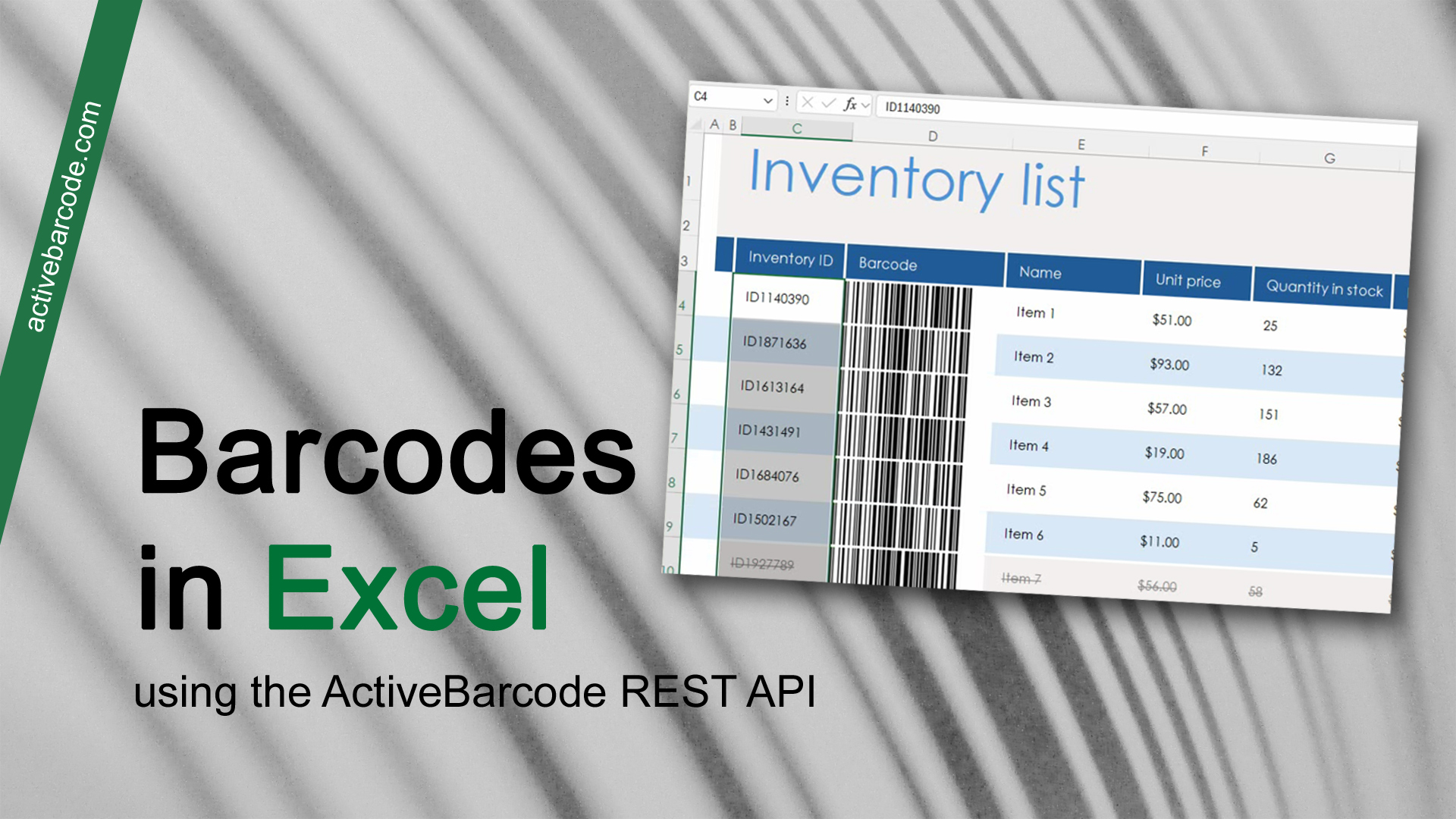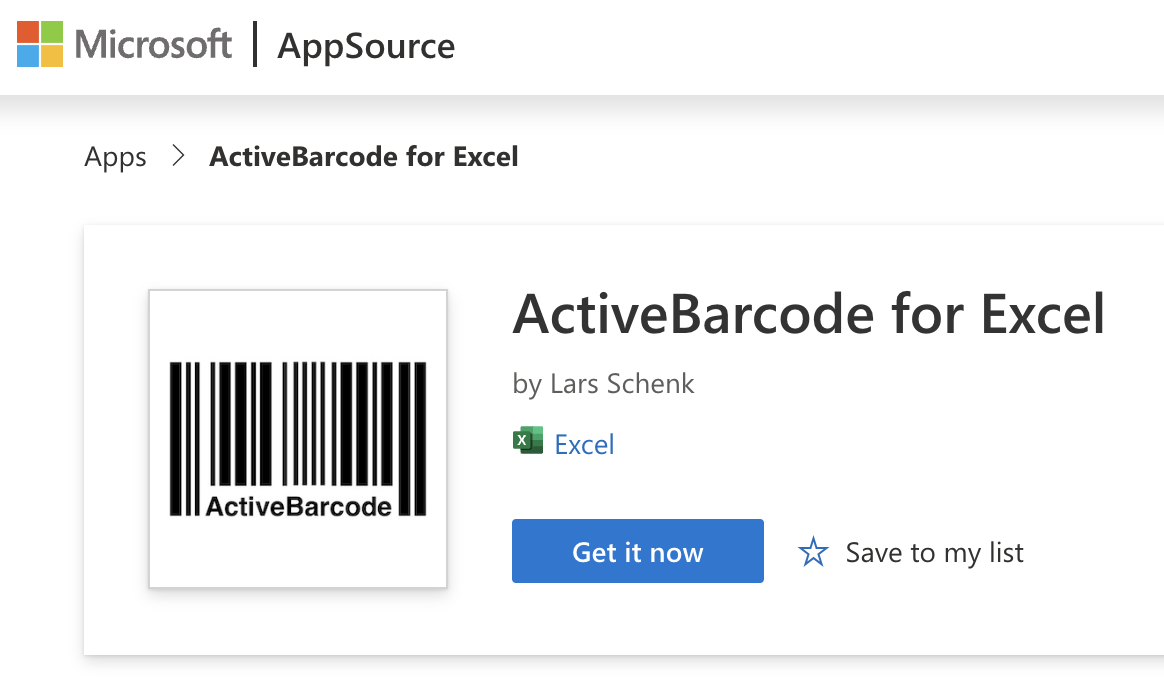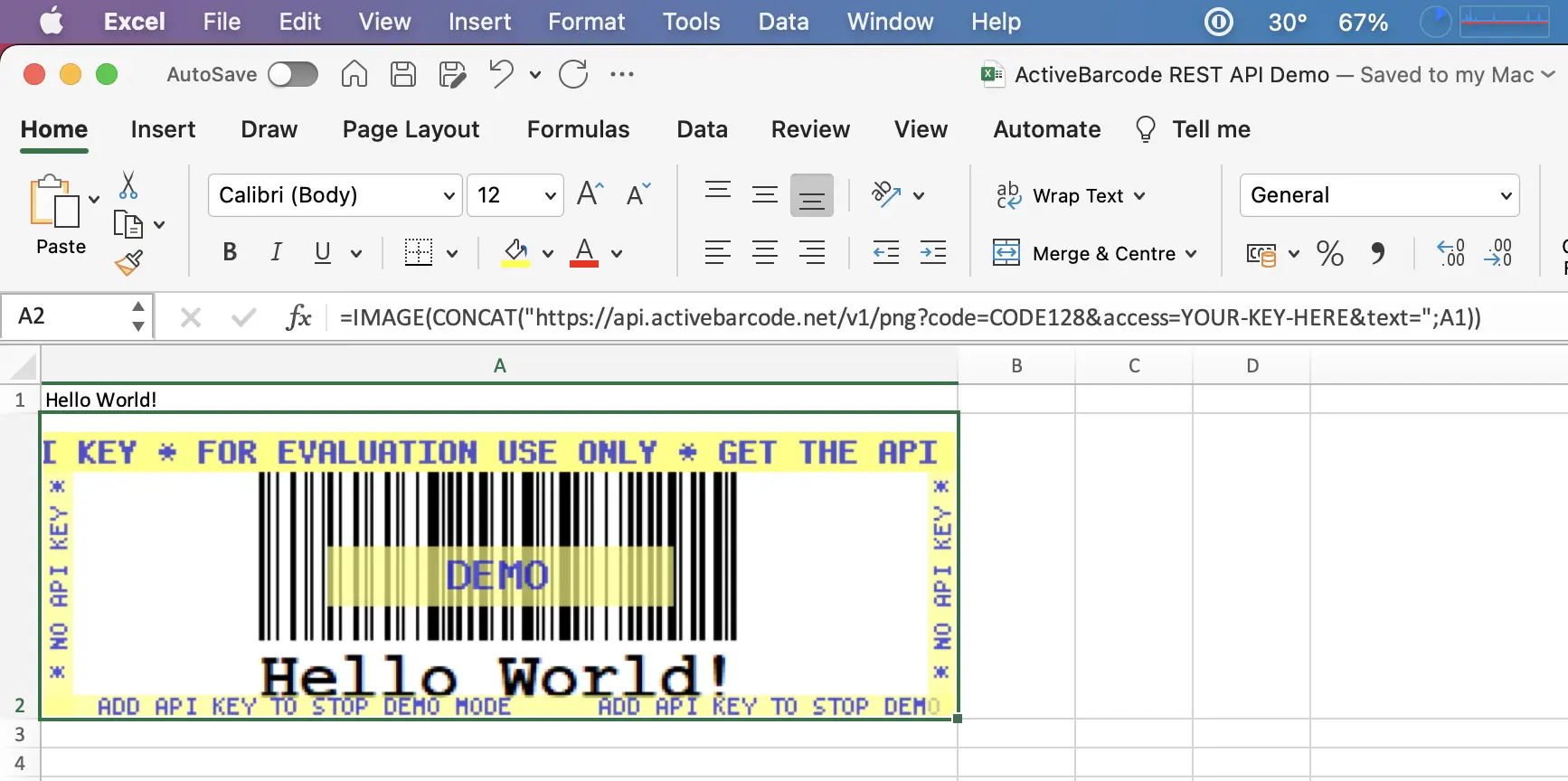Barcodes insluiten en automatiseren in Excel en barcodes koppelen aan de inhoud van cellen
Deze invoegtoepassing maakt het gemakkelijk om met barcodes te werken. De barcodes zijn gebonden aan de celinhoud, zodat wanneer de celinhoud verandert, de barcode ook verandert.
Barcodes in uw document worden als afbeeldingen weergegeven, rechtstreeks vanuit de ActiveBarcode API. Je kunt alle parameters die worden doorgegeven aan de ActiveBarcode API zien in de formule, waardoor deze oplossing zeer transparant, aanpasbaar en automatiseerbaar is.
Het gebruik van deze invoegtoepassing is optioneel en gratis, terwijl het gebruik van de ActiveBarcode API dat niet is. Voor evaluatiedoeleinden kunt u een DEMO-sleutel voor de API gebruiken, die barcodes met watermerken levert. Voor productiegebruik en om deze watermerken te vermijden, moet je een API-sleutel kopen en invoeren.
Met deze optionele Excel-add-in kun je heel gemakkelijk barcodes toevoegen aan Excel-spreadsheets. De ActiveBarcode REST-API wordt gebruikt om de barcodes te genereren, maar je hoeft de details van dit proces niet te begrijpen. Met de invoegtoepassing worden de formulieren voor de cellen en de url's naar de API voor je gemaakt, zodat je de parameters van de API niet hoeft te leren.


Barcodes in uw document worden als afbeeldingen weergegeven, rechtstreeks vanuit de ActiveBarcode API. Je kunt alle parameters die worden doorgegeven aan de ActiveBarcode API zien in de formule, waardoor deze oplossing zeer transparant, aanpasbaar en automatiseerbaar is.
Het gebruik van deze invoegtoepassing is optioneel en gratis, terwijl het gebruik van de ActiveBarcode API dat niet is. Voor evaluatiedoeleinden kunt u een DEMO-sleutel voor de API gebruiken, die barcodes met watermerken levert. Voor productiegebruik en om deze watermerken te vermijden, moet je een API-sleutel kopen en invoeren.
Met deze optionele Excel-add-in kun je heel gemakkelijk barcodes toevoegen aan Excel-spreadsheets. De ActiveBarcode REST-API wordt gebruikt om de barcodes te genereren, maar je hoeft de details van dit proces niet te begrijpen. Met de invoegtoepassing worden de formulieren voor de cellen en de url's naar de API voor je gemaakt, zodat je de parameters van de API niet hoeft te leren.

- Compatibel met Excel voor Microsoft 365 op Windows, Mac, iPad, web en met Excel 2024 op Windows/Mac.
- Er is geen installatie van andere software of script nodig om deze Excel invoegtoepassing te gebruiken.
-
De nieuwste versie wordt altijd automatisch gebruikt. (excel.activebarcode.net)
- Voor een eenvoudige installatie is de add-in beschikbaar via Microsoft AppSource.